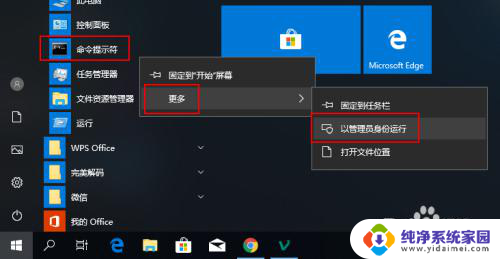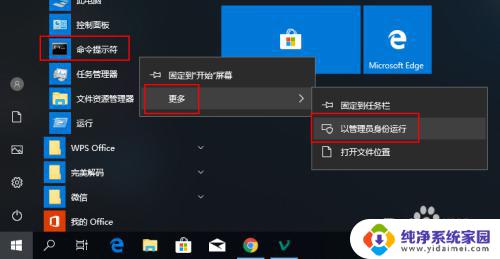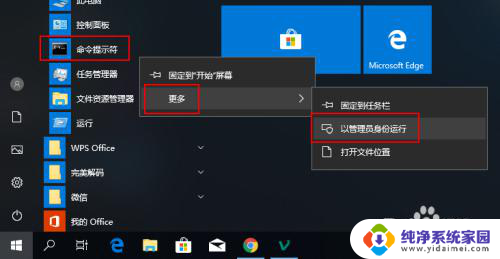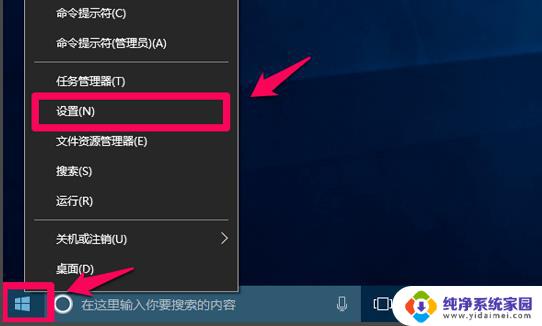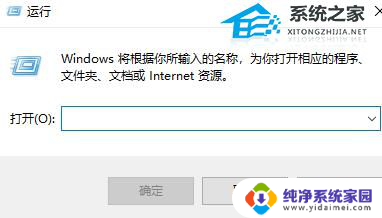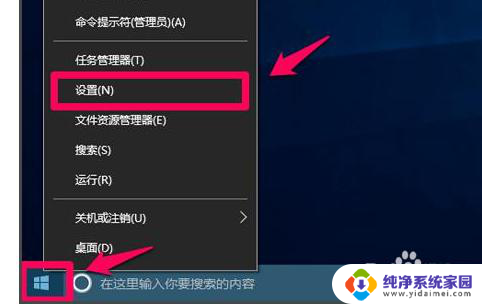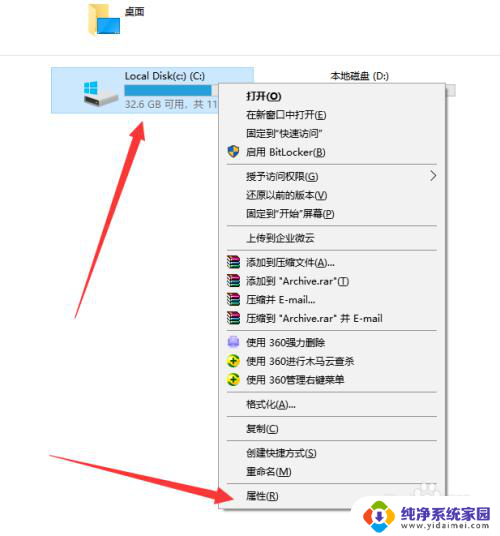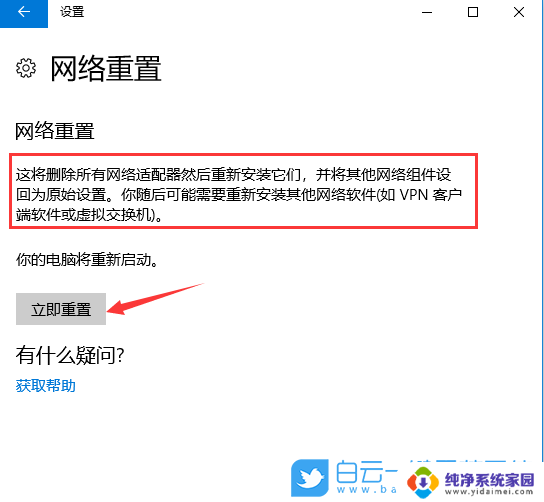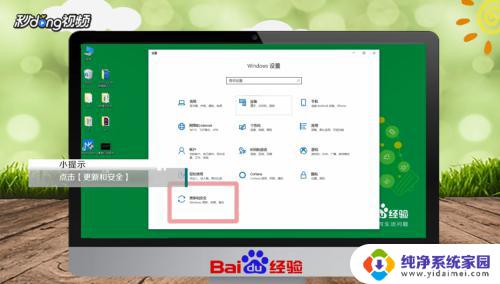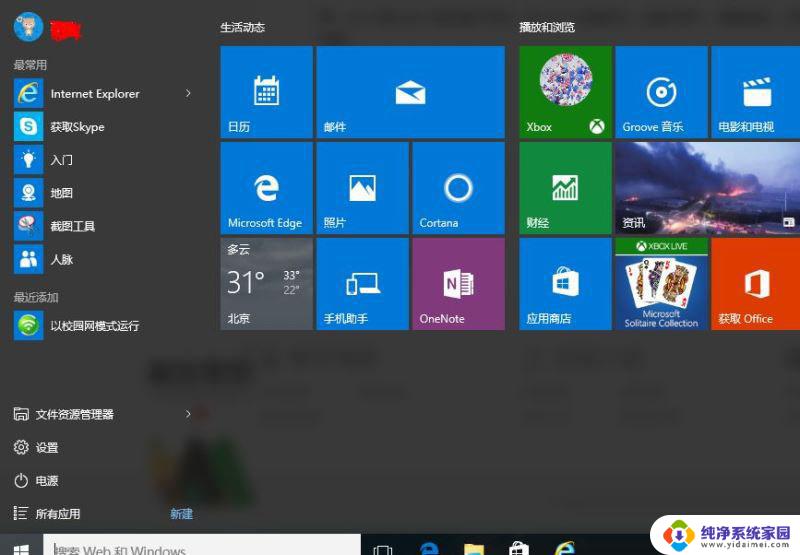Win10系统C盘瘦身最简单的方法:一键清理系统垃圾文件!
win10系统c盘瘦身最简单的方法,随着时间的推移,您的Win10系统可能会变得越来越占用磁盘空间,这可能会导致电脑运行变慢,但幸运的是,有许多简单的方法可以帮助您缩小Win10系统C盘,释放更多的空间,快速提高系统速度。下面将介绍一些最简单的方法,让您轻松操作。
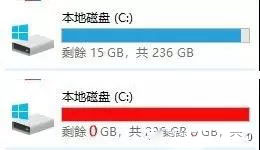
操作方法如下
1、开启Win10自动清理垃圾功能
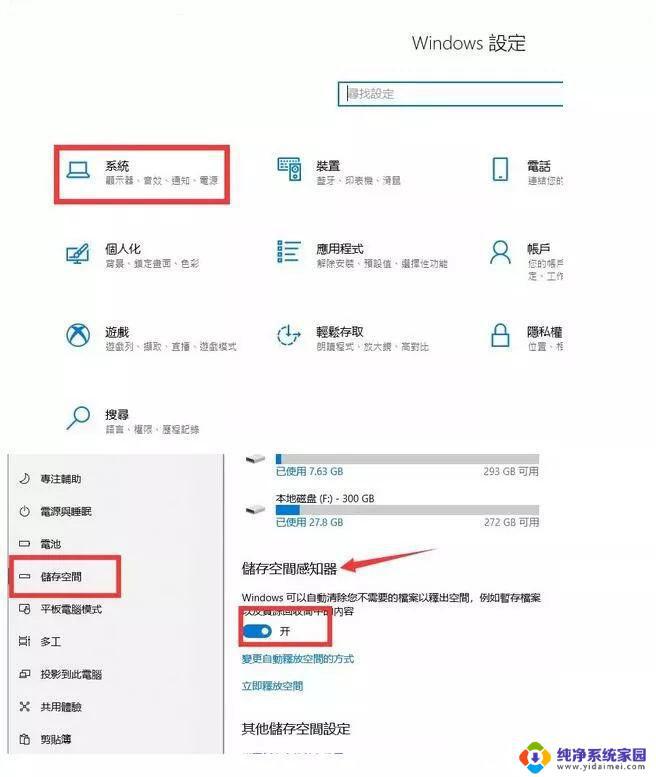
依次进入【设置】【系统】【存储】,然后开启【储存感知功能】。就可以让Windows自动清理临时文件。
2、定期清理C盘的垃圾文件
找到【此电脑】【C盘】,右击选择【属性】,就能看到【磁盘清理】的选项。
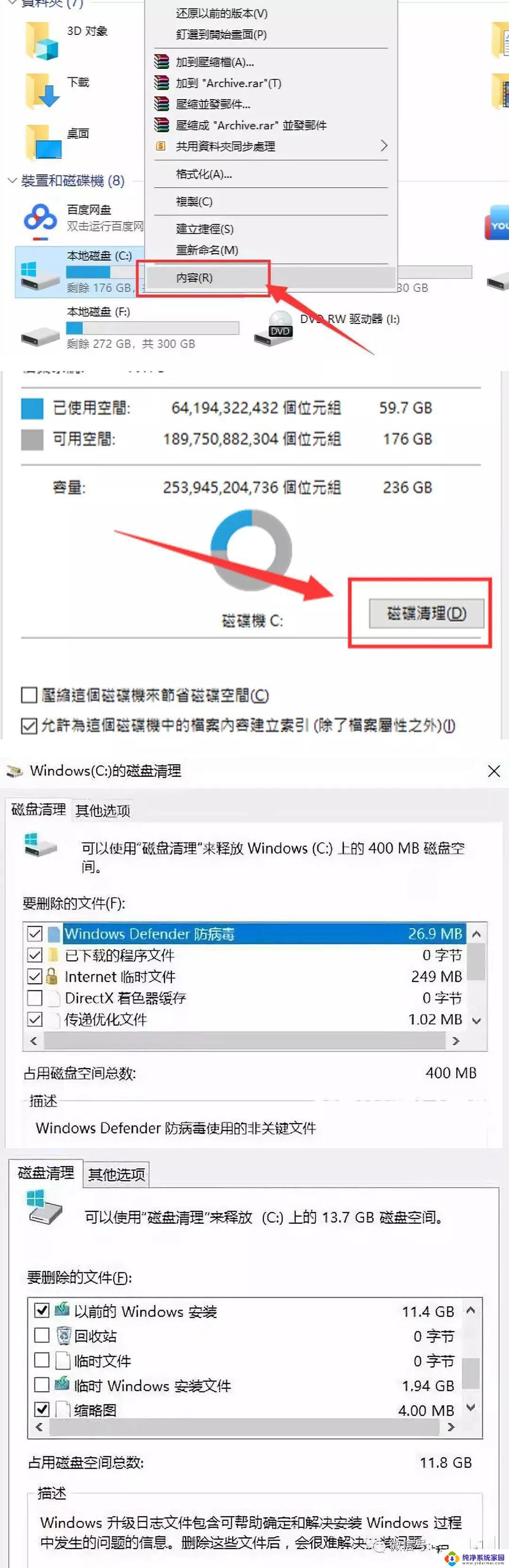
如果你的windows更新了建议也把Windows更新过的文件删除掉喔,可以很大程度释放C盘空间。
3、清理Win10休眠文件
休眠功能,是一种省电模式,在休眠的时候,系统将内存中的数据保存于硬盘中。在实际生活中,大部分的用户很少会用到此项功能。并且系统隐藏的文件夹hiberfil.sys,体积超大,删除它绝对可以到达事半功倍的效果。
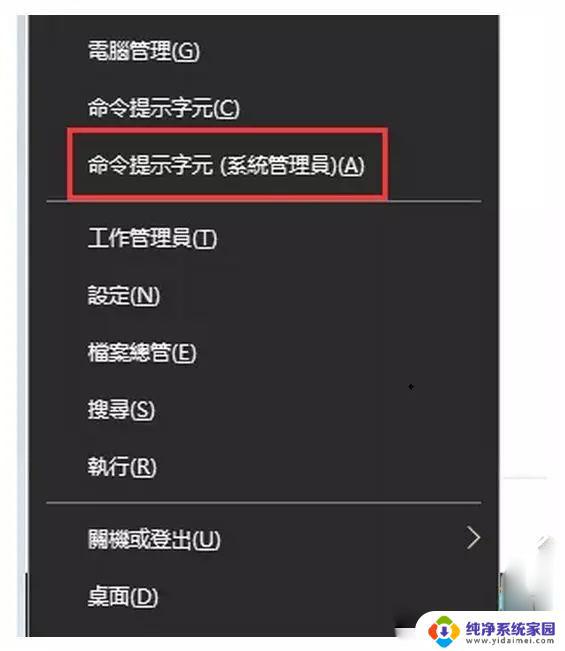
首先,同时按下【Win+X】,再按A,以管理员权限进入【PowerShell】。
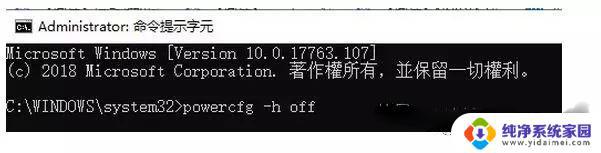
在出现的页面中直接输入【powercfg-h off】手动敲入注意命令中间的空
以上就是Win10系统C盘瘦身最简单的方法,如有遇到相同问题的用户,可参考本文中介绍的步骤进行修复,希望能够对大家有所帮助。